اندروید تا چه اندازه امن است؟
اندروید ویژگیهای امنیتی زیادی برای محافظت از گوشی در برابر هر نوعی از تهدیدات دارد. نفوذ به داخل گوشی جهت استفاده از دادهها همچنان یکی از معضلات مهم است و اپهای خرابکار به دفعات در پلیاستور ظاهر میشوند. اما استفاده صحیح از تنظیمات پیشساخته امنیتی در اندروید میتواند این خطرات را به حداقل برساند.
با این وجود، امنیت گوشی به خود ما هم بستگی دارد: بایدها و نبایدهایی که باید انجام دهیم تا همه اطلاعات امن بمانند.
چگونه گوشی اندروید را از دسترس هکرها در امان نگه داریم
گوشی من را پیدا کن
با گوشی قبض پرداخت میکنیم، ایمیل مینویسیم و اطلاعات خیلی زیادی را روی آن نگه میداریم. همین مسئله باعث میشود تا هویت دیجیتالی ما همواره در معرض خطر سرقت باشد. خوشبختانه میتوانیم دستگاه خود را ردیابی کنیم، نمایشگر را قفل کنیم یا با استفاده از ویژگی Find My Device تمام دادهها را پاک کنیم. این ویژگی در اندروید بهصورت پیشفرض فعال شده است، اما پیشنهاد میکنیم حتما مطمئن شوید که ویژگی Find y Device فعال شده باشد. برای اینکه بتوانید به گوشی دسترسی پیدا کنید، باید:
- روشن شده باشد
- وارد اکانت گوگل شده باشد
- به موبایل دیتا یا وایفای وصل شده باشد
- در گوگل پلی قابل رؤیت باشد
- مکانیاب آن فعال شده باشد
- ویژگی Find My Deivce فعال شده باشد
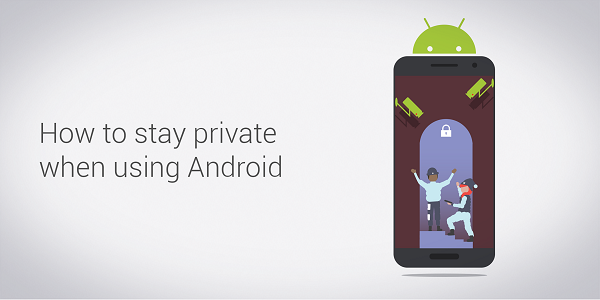
تنظیمات لاک اسکرین
امنیت اندروید با لاک اسکرین آغاز میشود: میتوانید با یک PIN، پسورد، الگو یا اثر انگشت از دستگاه خود محافظت کنید. از PINهای خیلی ساده مانند 1234 یا 0000 جدا خودداری کنید. در عوض یک پسورد واقعا قوی بسازید.
یکی از ویژگیهایی که اندروید در اختیار شما میگذارد "اسمارت لاک" (Smart Lock) است که گوشی را در محیطهای امن مانند خانه، میز شما در محل کار، خودرو یا جیب لباس آنلاک نگه میدارد. وقتی اندروید تشخیص دهد که در حال حاضر در مکانهای آشنا و شناخته شده نیستید گوشی را بهصورت خودکار قفل میکند. این ویژگی خیلی راحت است اما اگر دنبال حداکثر امنیت هستید آنرا توصیه نمیکنیم.
مود Lockdown
وقتی ویژگی Lockdown فعال شود تمام ویژگیهای اسمارت لاک مانند اثر انگشت یا شناسایی چهره را مسدود و در عوض برای لاگین شدن از شما PIN، پسورد یا یک الگوی از قبل تعریف شده را درخواست میکند.
ویژگی Lockdown فقط یک بار عمل میکند: اگر آنرا فعال و PIN را وارد کرده باشید باید آنرا مجددا فعال کنید تا بتوانید دوباره این خصوصیت را فعال کنید.
در بدترین حالت، اگر کسی شما را مجبور به آنلاک گوشی کند، با استفاده از داده بیومتریک کار سادهتر میشود. حتی ممکن است در این شرایط PIN امنتر باشد. امیدوارم که هیچوقت نیازی به این ویژگی نداشته باشید. اما بهتر است خودتان را آماده کنید.
احراز هویت دو مرحلهای
اگر تمایل دارید تا یک لایه امنیتی بیشتر به اکانت گوگل خود اضافه کنید، ویژگی احراز هویت دو مرحلهای را فعال کنید. علاوه بر پسورد، احراز هویت دو مرحلهای از شما درخواست میکند تا کد امنیتی یا هر گونه اطلاعات دیگری را وارد کنید.
اگر پسورد شما هک شود، در صورتیکه احراز هویت دو مرحلهای فعال شده باشد همچنان از اطلاعات شما محافظت میکند. با اینکه احراز هویت دو مرحلهای امنیت گوشی شما را بیشتر نمیکند، اما میتواند بهطور کلی امنیت اطلاعات را بهینهسازی کند.
توصیه ما استفاده از 2FA روی هر سرویس یا اپی است که این قابلیت را ارائه میدهد. برای فعال کردن احراز هویت دو مرحلهای برای اکانت گوگل:
1- روی دستگاه به مسیر Settings > Google > Manage your Google Account بروید.
2- روی Security تقه بزنید و 2-step verification را پیدا کنید.
3- وارد اکانت گوگل شوید، Get Started را لمس کرده و مراحل روی نمایشگر را دنبال کنید.

مجوزهای اپ
اپها همیشه برای دسترسی به دوربین، مخاطبان، مکان یا حتی میکروفون تقاضای کسب مجوز میکنند. بعضی از اپها هیچ دلیلی برای درخواست ندارند و میتوانند بدون آنها هم وظیفه خود را انجام دهند. گاهی اوقات اینگونه تقاضاها را بدون اینکه آنها را زیر سئوال ببریم تأیید میکنیم.
خوشبختانه، بررسی و تغییر مجوزها کار سادهای است:
1- به Settings بروید و Apps را لمس کنید.
2- سپس Permissions را انتخاب کنید.
3- لیستی از مجوزهای مختلف را مشاهده میکنید که اپهای شما آنها را کسب کردهاند.
4- آنچه میخواهید بررسی کنید را انتخاب و ببینید کدام اپلیکیشنها آنها را در اختیار دارند.
5- اپهایی که به آنها اعتماد ندارید یا فکر میکنید که هیچ نیازی به این مجوزها ندارند را غیرفعال کنید.
همیشه نظر دیگر کاربران را برای هر اپی که میخواهید نصب کنید مطالعه و در مورد آنها در فضای آنلاین تحقیق کنید.
Google Play Protect
Play Protect هر روز بیشتر از 100 میلیارد اپ را اسکن میکند تا هر گونه فعالیت بدافزارها و حرکات مشکوک آنها را رصد کند. علاوه بر این، تمام اپهای روی گوشی شما را اسکن میکند و در صورتیکه تاریخ آنها گذشته باشد به شما هشدار میدهد. سپس، کاربر باید تصمیم بگیرد که آیا میخواهد همچنان اپ را روی گوشی نگه دارد یا به دنبال گزینههای جانشین خواهد بود.
Google Play Protect بهطور پیشفرض روی دستگاههای اندروید فعال شده است. برای پیدا کردن آن:
1- اپ "پلی استور" را روی دستگاه باز کنید.
2- روی سه نقطه افقی ضربه بزنید.
3- Play Protect را انتخاب کنید.
وایفای و بلوتوث را خاموش کنید
وقتی از وایفای و بلوتوث استفاده نمیکنید آنها را خاموش کنید. این کار نه تنها عمر باتری شما را بیشتر میکند، بلکه گوشی را امنتر میکند. وقتی بلوتوث گوشی روشن باشد، دائما در حال یافتن ارتباطات احتمالی است.
ماهنامه شبکه را از کجا تهیه کنیم؟
ماهنامه شبکه را میتوانید از کتابخانههای عمومی سراسر کشور و نیز از دکههای روزنامهفروشی تهیه نمائید.
ثبت اشتراک نسخه کاغذی ماهنامه شبکه
ثبت اشتراک نسخه آنلاین
کتاب الکترونیک +Network راهنمای شبکهها
- برای دانلود تنها کتاب کامل ترجمه فارسی +Network اینجا کلیک کنید.
کتاب الکترونیک دوره مقدماتی آموزش پایتون
- اگر قصد یادگیری برنامهنویسی را دارید ولی هیچ پیشزمینهای ندارید اینجا کلیک کنید.


































نظر شما چیست؟